
Садржај
Мицрософтова откривање основних промена које корисници могу очекивати у Виндовс 10 запрепастили су многе људе. У већини случајева, постојале су исте групе људи који се свађају око тога да ли Виндовс 10 има праве састојке да би био успјешан. Заборавите те момке, једина ствар коју корисници стоних и нотебоока морају да знају је да Виндовс 10 поправља ствари на које су се највише жалили и дајући им предности Виндовса 8.
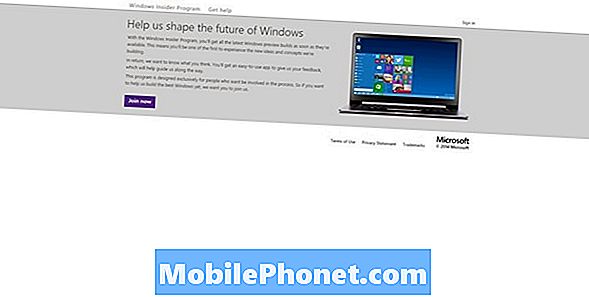
Ево како данас да добијете Виндовс 10 на десктопу или преносивом рачунару.
Пре него што почнете да преузимате Виндовс 10 на свој нотебоок или таблет, постоје неки важни детаљи које бисте требали знати. Прво, Виндовс 10 - без обзира како изгледа - није обављен. У ствари, Мицрософт је јуче објавио да нема планове да лансира коначну верзију Виндовса 10 до негде у другој половини 2015. године.
Оно што корисници данас добијају није Виндовс 10, обавезно. То се зове Виндовс Тецхницал Превиев. Виндовс Тецхницал Превиев је дизајниран да покаже нове функције и Мицрософту пружи стварне повратне информације о томе како корисници уживају. Круже гласине да ће компанија гурнути одређене карактеристике различитим корисницима и онда искористити оно што научи да би изградила бољи производ.
Виндовс Тецхницал Превиев укључује функције које је Мицрософт показао јуче и многе од оних у којима су нам рекли да има планове за представљање на БУИЛД 2014. Старт мени је враћен. Насупрот ономе што су људи рекли, овај нови Старт мени је много ближи почетном екрану који су десктоп и нотебоок корисници мрзели него што је то било на Старт менију који је био у Виндовсу 7. У Виндовсу 10, листа апликација је сортирана по томе колико често Користе се поред онога што сада сматрамо апликацијама Виндовс продавнице и оне су Ливе Тилес. Овај нови Старт Мену може бити промењен тако да заузима или мање или више екрана.
Једна нова особина коју корисници треба да уживају је универзална претрага. Мицрософт је експериментисао са изградњом функционалности претраживања у Виндовсима од Виндовса 8.1, али претраживање у Виндовсу 10 је корак напријед. По први пут, Мицрософт први пут укључује универзалну претрагу. Корисници Виндовса 10 ће добити резултате претраге у Старт менију са веб локација, локалних докумената и датотека.
Виндовс 10 такође представља Виндовс Сторе апликације које се покрећу једна поред друге са њиховим колегама на радној површини. На пример, са Виндовс 10, Ксбок Мусиц може да седи поред иТунес или Десктоп верзије Интернет Екплорера. Ако вам се допада начин на који апликације тренутно раде на вашем систему, вероватно ћете моћи да их вратите на отварање преко целог екрана.
Коначно, знајте да ствари могу кренути наопако. Ово је пре-релеасе софтвер у веома раној фази. Већ ћете морати да направите резервне копије својих ствари пре него што у сваком случају добијете ажурирање за Виндовс 10 на свом преносном рачунару или рачунару. Хоћете да будете сигурни да ћете одржавати стабилну резервну копију у случају да вам се не свиђа оперативни систем или ако прекине кључну карактеристику коју само морате имати.
Како до Виндовса 10 сада
Пратите свој Мицрософт налог. То је исти налог који користите за пријаву на Виндовс 8 данас или друге Мицрософт производе као што су Ксбок Оне или Оутлоок.цом.
Сада ћете користити тај Мицрософт налог да бисте се пријавили за Виндовс Инсидер програм овде.
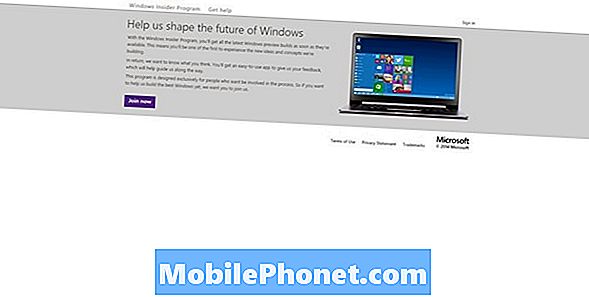
Кликните Прихватам осим услова за Виндовс Тецхницал Превиев.
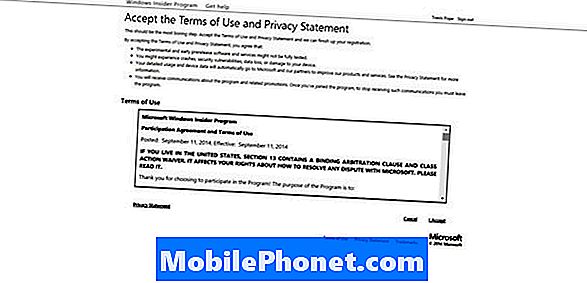
Кликните овде и пријавите се на исти налог који сте користили да бисте се регистровали за Виндовс Инсидер програм.
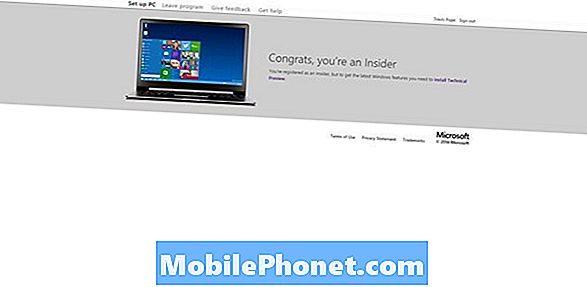
Сада преузмите верзију Виндовс Тецхницал Превиев која вам је потребна за ваш уређај. Не заборавите ни да копирате кључ производа који сте добили. Која верзија тражите, зависи од земље у којој живите и од чега вам је потребан оперативни систем. За већину нотебоок-ова и таблета потребан је 64-битни Виндовс, али можете преузети 32-битну верзију ако ваш рачунар то захтијева. Кликните десним тастером миша на икону Рачунар на радној површини и кликните на Својства. За потребе овог водича преузимамо 64-битни Виндовс.

Кликните на потребну верзију и кликните сачувати уместо отвореног.
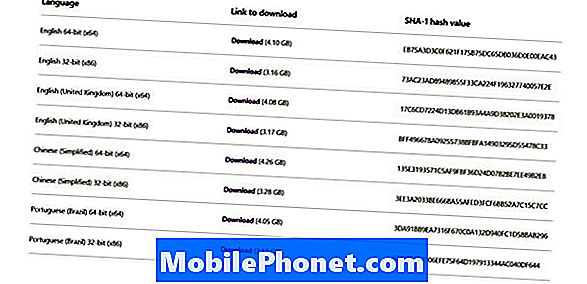
Сада десни клик на датотеци коју сте преузели и снимите је на ДВД. Поново покрените рачунар и започните процес подешавања. Кључ производа можда ће вам затребати када је подешавање завршено.
Да будемо јасни, постоје и други начини за добијање Виндовс техничког прегледа на вашем уређају. Користили смо УСБ Фласх Дриве да бисмо добили преглед на нашем уређају. Без обзира на то, будите сигурни да имате план за похрањивање ваших података и враћање ваших сигурносних копија на уређај ако нешто крене наопако.
Поред тога што упозорава кориснике да не инсталирају Виндовс Тецхницал Превиев на њихову примарну машину, Мицрософт такође каже да корисници могу упасти у падове. Претпоставља се да ће Виндовс Тецхницал Превиев бити замењен следеће године са другом верзијом која има више могућности за потрошаче.


